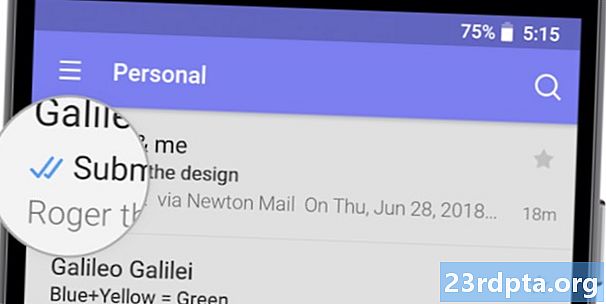Isi
- 1. Menggunakan mode pengembang browser Anda
- 2. Gunakan emulator BlueStacks Android
- 3. Menggunakan aplikasi Windows 10

Instagram adalah salah satu platform media sosial paling populer di sekitarnya, apakah Anda menggunakannya untuk mengikuti orang yang dicintai atau hanya ingin kagum dengan jepretan yang menjentikkan rahang.
Ada banyak hal yang disukai tentang platform ini, tetapi salah satu kekecewaan terbesar adalah betapa sulitnya mengunggah foto ke Instagram di PC. Untungnya, ada sejumlah cara untuk melakukannya tanpa mengandalkan aplikasi pihak ketiga yang dipertanyakan.
1. Menggunakan mode pengembang browser Anda

Situs seluler Instagram di Chrome untuk PC.
Mungkin cara terbaik untuk mengunggah foto ke Instagram di PC adalah dengan menggunakan mode pengembang browser Anda. Ini solusi favorit saya karena relatif mudah bagi konsumen rata-rata dan tidak memerlukan unduhan apa pun.
Pertama-tama Anda harus masuk ke akun Instagram Anda di PC, lalu masuk ke mode pengembang browser Anda. Pengguna Google Chrome cukup menekan F12 untuk masuk ke mode ini (atau kunjungi menu tiga titik> lebih banyak alat> alat pengembang).
Tidak menggunakan Chrome? Pengguna Firefox dapat mengakses opsi ini melalui Internet menu tiga baris / hamburger> pengembang web> alat sakelar. Pengguna Firefox juga harus mengetuk ikon yang terlihat seperti smartphone dan tablet di sebelah kanan panel yang dihasilkan (dekat X untuk menutup jendela). Pengguna Opera dapat mengaktifkan opsi pengembang melalui menu> pengembang> alat pengembang. Pengguna Microsoft Edge? Anda dapat mengaktifkan mode dengan menekan F12 dan kemudian memilih persaingan dari panah yang menunjuk ke bawah (lihat tangkapan layar ini untuk ide yang lebih baik). Dari sini, ubah alat kategori ke smartphone Lumia.
Setelah Anda mengaktifkan mode / alat pengembang, jendela browser Anda kemudian harus diformat untuk perangkat seluler. Selain itu, Instagram sekarang akan terlihat seperti aplikasi seluler - ini sebenarnya adalah aplikasi web progresif. Anda juga harus melihat yang familier plus masuk (bersama dengan ikon beranda, pencarian, aktivitas, dan profil) di dok di bagian bawah halaman.
Memukul plus tanda dan penjelajah file Windows standar akan muncul, memungkinkan Anda untuk memilih gambar atau video dari PC Anda untuk diunggah ke Instagram. Anda mungkin tidak selalu melihat tanda plus dan ikon lainnya setelah memasuki mode pengembang, tetapi memuat ulang situs web biasanya berhasil. Masih belum melihat tanda plus? Kemudian cobalah mengubah agen-pengguna Anda dari "responsif" ke smartphone lain. Opsi ini harus dilihat di atas jendela Instagram tetapi di bawah bilah alamat di sebagian besar browser, seperti yang terlihat di atas.
2. Gunakan emulator BlueStacks Android

Cara solid lainnya untuk mengunggah foto ke Instagram di PC adalah dengan menggunakan emulator Android. Emulator Android adalah program yang memungkinkan Anda menjalankan aplikasi Android di PC, jadi yang kami lakukan adalah menjalankan aplikasi Android Instagram yang sebenarnya di desktop Anda.
BlueStacks adalah salah satu emulator Android paling populer di luar sana, jadi kami sarankan Anda mengunduh emulator ini untuk PC Anda. Setelah Anda menginstalnya, Anda harus mengunduh aplikasi Instagram ke PC Anda. Untungnya, BlueStacks memiliki akses out-of-the-box ke Play Store, memungkinkan Anda untuk menginstal Instagram seolah-olah Anda sedang mengunduhnya ke ponsel Anda.
Setelah Anda menginstal Instagram, silakan dan buka dari menu BlueStacks dan masukkan detail login Anda. Dari sini, ini adalah pendekatan yang sama untuk mengunggah foto pada ponsel cerdas Anda, meskipun dengan penjelajah file Windows daripada aplikasi galeri ponsel Anda.
Awalnya saya punya masalah menjalankan Instagram melalui metode ini, hanya melihat layar putih ketika meluncurkan aplikasi. Redditor mencatat bahwa Anda harus mengunduh versi aplikasi yang lebih lama (APKMirror adalah taruhan terbaik Anda), dan itu memang memecahkan masalah bagi saya.
3. Menggunakan aplikasi Windows 10

Instagram juga memiliki aplikasi Windows 10 yang tersedia melalui Windows Store, dan sepertinya aplikasi yang cukup solid pada pandangan pertama. Tetapi mereka yang menggunakan desktop atau laptop tradisional akan kecewa mendengar bahwa fungsi unggahan benar-benar hilang dalam aplikasi.
Sayangnya, perusahaan milik Facebook telah membatasi unggahan ke perangkat Windows 10 dengan layar sentuh (mis. Tablet dan convertible). Itu semua agak konyol, terutama karena banyak orang mencadangkan foto mereka ke PC atau mengedit di layar yang lebih besar terlebih dahulu.
Semua tidak hilang, karena dimungkinkan untuk menemukan dan menggunakan fungsionalitas pengunggahan aplikasi (terlepas dari jenis layar) dengan mencari Instagram di bilah pencarian Windows 10 di sebelah tombol start / Windows. Cukup cari Instagram di bilah pencarian, dan Anda akan melihat beberapa pintasan aplikasi muncul. Anda kemudian harus memilih berita Baru untuk membuka file picker yang sangat sederhana. Ini tidak mengaktifkan penjelajah file Windows, karena hanya melayani beberapa folder (mis. Gambar, Unduhan, Gambar Tersimpan, Rol Kamera), tetapi masih jauh lebih baik daripada tidak sama sekali.
Tidak melihat berita Baru fungsionalitas saat mencari Instagram di bilah pencarian? Kemudian klik kanan pada aplikasi dan pilih sematkan ke bilah tugas untuk menyematkannya ke bilah tugas, baik ... Anda. Sekarang, klik kanan ikon Instagram yang disematkan dan Anda akan melihat berita Baru. Klik ini dan Anda akan melihat pemilih file tersebut, yang memungkinkan Anda untuk memulai proses pengunggahan.
Apakah ada cara keren lainnya untuk mengunggah foto ke Instagram di PC? Kemudian